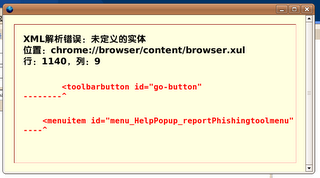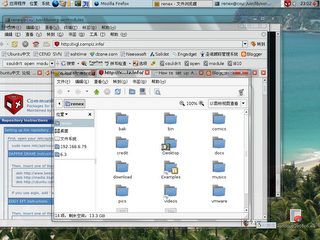edgy的knot3出了之后我实在忍不住要尝尝鲜了,所以昨晚决定升级我的ubuntu,到了这个阶段应该不能被叫做小白鼠了,毕竟还有一个月的时间edgy就要正是发布了。
首先自然是修改/etc/apt/sources.list
我使用的是cn99的源,ADSL速度很快
deb http://ubuntu.cn99.com/ubuntu/ edgy main restricted universe multiverse
deb http://ubuntu.cn99.com/ubuntu/ edgy-updates main restricted universe multiverse
deb http://ubuntu.cn99.com/ubuntu/ edgy-security main restricted universe multiverse
deb http://ubuntu.cn99.com/ubuntu/ edgy-backports main restricted universe multiverse
deb http://ubuntu.cn99.com/ubuntu/ edgy-proposed main multiverse restricted universe
由于我已经装了aiglx所以我增加了
deb http://ubuntu.compiz.net/ edgy main-edgy
还有一个debuntu的源,哪里有gaim2.0
deb http://repository.debuntu.org/ edgy multiverse
接着就是
sudo apt-get update
sudo apt-get dist-upgrade
总共提示我要升级800多个包,安装100多个,大概下载800M左右,主要是我之前将一些没用的包删除了,尤其是那些xxx-dev,不然就要和有些同志一样下载上G的文件了。
1M的ADSL总共下载了2个小时多一点点,一切顺利,开始配置包,这个时候会有一些错误
我分别在openoffice-core和cupsys-common的时候提示出错,这个时候只要
sudo apt-get -f install
来强制安装就好了,如果安装过程中出错,就在强制安装,直到完成。然后就可以继续
sudo apt-get dist-upgrade
整个过程大概需要30分钟时间,不过全部完成之后并没有安装xserver-xorg所以手动安装一下:
sudo apt-get install xserver-xorg
最后只要把那些保持原样的包全部install一下就好了,这样就大功告成了,一共花去我45分钟时间。
现在就可以reboot了,之后会有第一个惊喜,具体是什么升级之后你自然就会直到,不过我估计这到了正式版就看不到了。reboot不太顺利,由于我原来安装了aiglx,而且在配置gdm和xserver-xorg的时候选择了保留配置,导致x无法启动,这个时候只要分别去/etx/X11和/etc/gdm下将xorg.conf和gdm.conf-custom恢复一下就可以了。似乎也可以使用
sudo dpkg-reconfigure gdm
sudo dpkg-reconfigure xserver-xorg
对于配置修改选择Y即可。再重启后一切顺利进入Gnome,aiglx也可以用。
变化不大,传说中的速度提升我也没有看到,firefox2到是有些问题,刚才就crash了一下。
最后将包清理一下,把不需要的都删掉,比如原来装的xserver-xorg-air等等,去新立德里找那些陈旧的包就是了,很简单。
至此一切完成……Good Luck